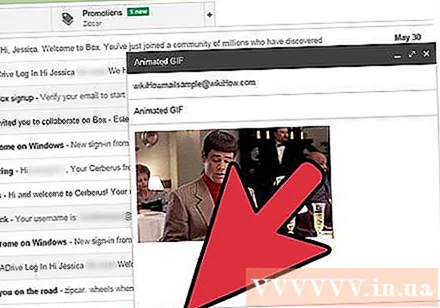రచయిత:
Robert Simon
సృష్టి తేదీ:
15 జూన్ 2021
నవీకరణ తేదీ:
1 జూలై 2024

విషయము
మీ కార్యాలయ సంస్కృతి లేదా సామాజిక సంబంధాలు ఒకదానికొకటి GIF (యానిమేటెడ్ ఇమేజ్ ఫార్మాట్) ఫైళ్ళను పంపడం ద్వారా వృద్ధి చెందుతుంటే, మీరు GIF లను Gmail ఇమెయిల్లో కూడా పొందుపరచాలనుకోవచ్చు. కానీ మీరు దాన్ని ఇమెయిల్కు కాపీ చేసి పేస్ట్ చేస్తే, ఫోటోకు యానిమేషన్ ఉండదు మరియు మీరు దాన్ని అటాచ్మెంట్గా జోడిస్తే, గ్రహీత దాన్ని చూడటానికి దాన్ని తెరిచి చాలా చర్యలు తీసుకోవాలి. కాబట్టి, యానిమేషన్ను నేరుగా Gmail ఇమెయిల్లోకి ఎలా పొందుపరచాలి?
దశలు
ఇమెయిల్ కంపోజ్ చేయండి. మీరు మామూలుగానే; మీ Gmail ఖాతాకు సైన్ ఇన్ చేయండి, కంపోజ్ చేయండి లేదా ప్రత్యుత్తరం ఇవ్వండి క్లిక్ చేసి, మీకు నచ్చిన విధంగా మీ ఇమెయిల్ను కంపోజ్ చేయండి. సిద్ధాంతంలో, మీరు GIF ను కనుగొన్న తర్వాత మీరు ఈ దశతో కొనసాగవచ్చు; కానీ వాస్తవానికి, ఇది మీ ఇష్టం!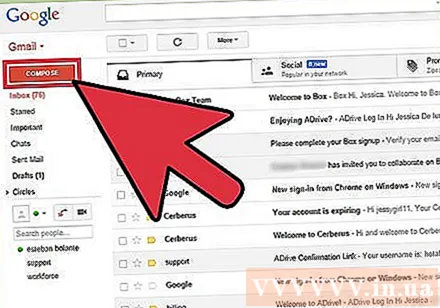
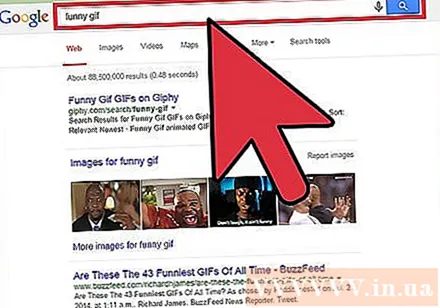
GIF లను కనుగొనండి. యానిమేషన్లు ఇంటర్నెట్లో సమాచార మార్పిడిలో అంతర్భాగంగా మారాయి. మిలియన్ల మంది ప్రజలు ఆసక్తికరంగా మరియు వినోదాత్మకంగా ఉండే GIF లను రూపొందించడానికి సమయం మరియు కృషిని గడిపారు. చిత్రాన్ని పొందుపరచడానికి మీరు ఆలోచించలేకపోతే, వంటి కీవర్డ్ కోసం ఇంటర్నెట్లో శోధించండి ఫన్నీ gif (ఫన్నీ గిఫ్), పార్టీ gif (పార్టీ gif) మంచిది పిల్లి gif (cat gif) మరియు మీరు చాలా ఉత్సాహంగా ఉంటారు, మీకు నచ్చిన సందేశాన్ని వెంటనే పంపించడానికి మీరు ఎవరినైనా కనుగొనాలనుకుంటున్నారు.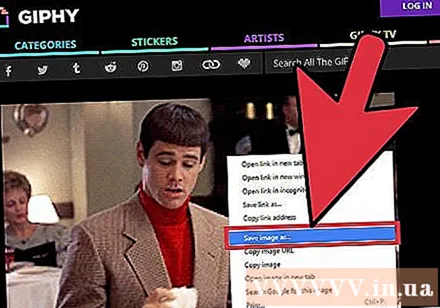
మీ కంప్యూటర్లో GIF ని సేవ్ చేయండి లేదా దాని ఖచ్చితమైన URL ని కనుగొనండి. Gmail ఇమెయిల్లలో యానిమేషన్లను పొందుపరచడానికి, మీరు కాపీ చేసి అతికించకుండా సేవ్ చేయాలి. కాపీ చేయడం మరియు అతికించడం అనేది స్టిల్ ఇమేజ్ని మాత్రమే సృష్టిస్తుంది మరియు అదే సమయంలో GIF యొక్క వినోదాన్ని తగ్గిస్తుంది.- మీరు చిత్రం యొక్క URL ను ఉపయోగించి యానిమేషన్ను పొందుపరచవచ్చు, కానీ మీకు ఫైల్ యొక్క సరైన మార్గం ఉన్నప్పుడు మాత్రమే ఇది పనిచేస్తుంది (GIF ఉన్న పేజీ యొక్క లింక్ మాత్రమే కాదు). ఫోటోపై కుడి క్లిక్ చేసి ఎంచుకోవడం ద్వారా మీరు ఖచ్చితమైన URL ను పొందవచ్చు చిత్ర URL ని కాపీ చేయండి (చిత్రం URL ని కాపీ చేయండి). మీరు దీనితో సమస్యలను ఎదుర్కొంటే, మీ కంప్యూటర్లో ఫైల్ను సేవ్ చేయడం సురక్షితమైన ప్రత్యామ్నాయం.
- చిత్రాన్ని మీ కంప్యూటర్లో సేవ్ చేయడానికి, దాన్ని కుడి క్లిక్ చేసి ఎంచుకోండి చిత్రాన్ని ఇలా సేవ్ చేయండి (ఫోటోలను ఇలా సేవ్ చేయండి). అప్పుడు, మీరు సులభంగా యాక్సెస్ చేయగల ప్రదేశంలో ఫైల్ను సేవ్ చేయండి (ఉదాహరణకు మీ డెస్క్టాప్). మీరు పూర్తి చేసినప్పుడు, మీరు ఫోటోను తొలగించవచ్చు.
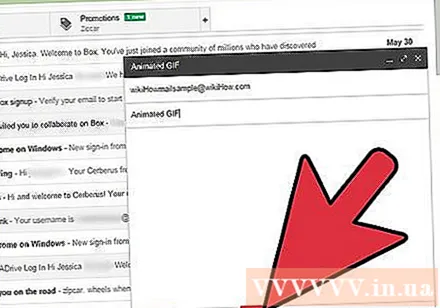
Gmail లోని "ఫోటోను చొప్పించు" బటన్ క్లిక్ చేయండి. కంపోజ్ ఫ్రేమ్ దిగువన ఉన్న టూల్ బార్లో, పైభాగంలో సూర్యుడితో ఉన్న పర్వతం ఎంపిక. మీరు చిత్రాన్ని ఎన్నుకోగల చిన్న విండో కనిపిస్తుంది.
ఎంపిక లేబుల్ చేయబడిందని నిర్ధారించుకోండి లైన్ లో (ఇన్లైన్) విభాగం చిత్రాలను చొప్పించండి ఎంచుకున్న విండో దిగువ కుడి వైపున. లేకపోతే, మీ ఫోటో అటాచ్మెంట్గా జోడించబడుతుంది మరియు గ్రహీత దాన్ని చూడటానికి తెరవాలి.
GIF చిత్రాలను ఎంచుకోండి. యానిమేషన్లను పొందుపరచడానికి మీకు రెండు ప్రధాన ఎంపికలు ఉన్నాయి: మీరు ఎంచుకోవచ్చు అప్లోడ్ చేయండి (అప్లోడ్) GIF కంప్యూటర్లో సేవ్ చేయబడితే లేదా ఎంచుకోండి వెబ్ చిరునామా (URL) చిత్రం యొక్క ఖచ్చితమైన చిరునామా మీకు తెలిస్తే.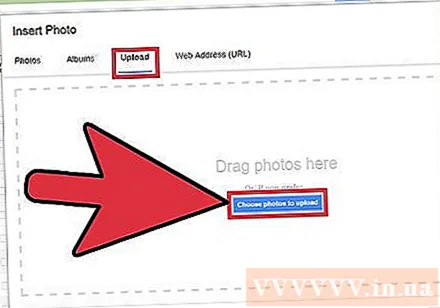
- మీరు అప్లోడ్ చేయాలని ఎంచుకుంటే, GIF ని ఫ్రేమ్లోకి లాగండి లేదా డ్రాప్ చేయండి లేదా అప్లోడ్ చేయడానికి ఫోటోలను ఎంచుకోండి క్లిక్ చేయండి. మీ GIF ఫైల్ను ఎంచుకుని, ఓపెన్ క్లిక్ చేయండి. ఫైల్ స్వయంచాలకంగా ఇమెయిల్కు జోడించబడుతుంది; లేకపోతే, నిర్ధారించడానికి చొప్పించు క్లిక్ చేయండి.
- మీరు వెబ్ పేజీ చిరునామాను ఉపయోగించాలనుకుంటే, చిత్రం యొక్క ఖచ్చితమైన URL ను టెక్స్ట్ బాక్స్లో అతికించండి. లింక్ చెల్లుబాటులో ఉంటే, యానిమేషన్ యొక్క ప్రివ్యూ కనిపిస్తుంది. అప్పుడు, చిత్రాన్ని పొందుపరచడానికి విండోలో చొప్పించు క్లిక్ చేయండి.
పరిమాణాన్ని సర్దుబాటు చేయండి లేదా GIF ని అవసరమైన విధంగా తరలించండి. మీరు క్లిక్ చేసినప్పుడు, చిత్రం నీలిరంగు చట్రంలో హైలైట్ అవుతుంది. ఇక్కడ నుండి, మీరు కావలసిన పరిమాణంగా మారడానికి ఫ్రేమ్ యొక్క మూలలను క్లిక్ చేసి లాగవచ్చు లేదా Gmail అందుబాటులో ఉన్న "చిన్న", "ఉత్తమ సరిపోయే" మరియు " అసలు పరిమాణం "(ప్రామాణిక పరిమాణం). అవసరమైతే, మీరు GIF క్రింద చూపిన లింక్ను క్లిక్ చేయడం ద్వారా ఫోటోను కూడా తొలగించవచ్చు.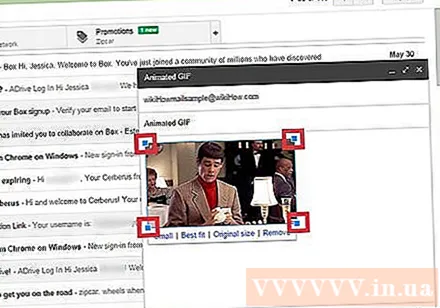
- మీరు యానిమేషన్ను తరలించాలనుకుంటే, మీరు GIF ని ఇమెయిల్ యొక్క మరొక భాగానికి లాగండి మరియు వదలవచ్చు లేదా చిత్రం చుట్టూ వచనాన్ని తరలించవచ్చు.
ఈ మెయిల్ పంపించండి! ఇమెయిల్ కంపోజ్ చేసిన తరువాత, గ్రహీతలను జోడించి, యానిమేషన్ను పొందుపరిచిన తరువాత, సందేశాన్ని పంపడానికి పంపు క్లిక్ చేయండి. మీ స్నేహితులు మరియు సహచరులు వెంటనే నవ్వుతారు! ప్రకటన